修复示例
大约 1 分钟
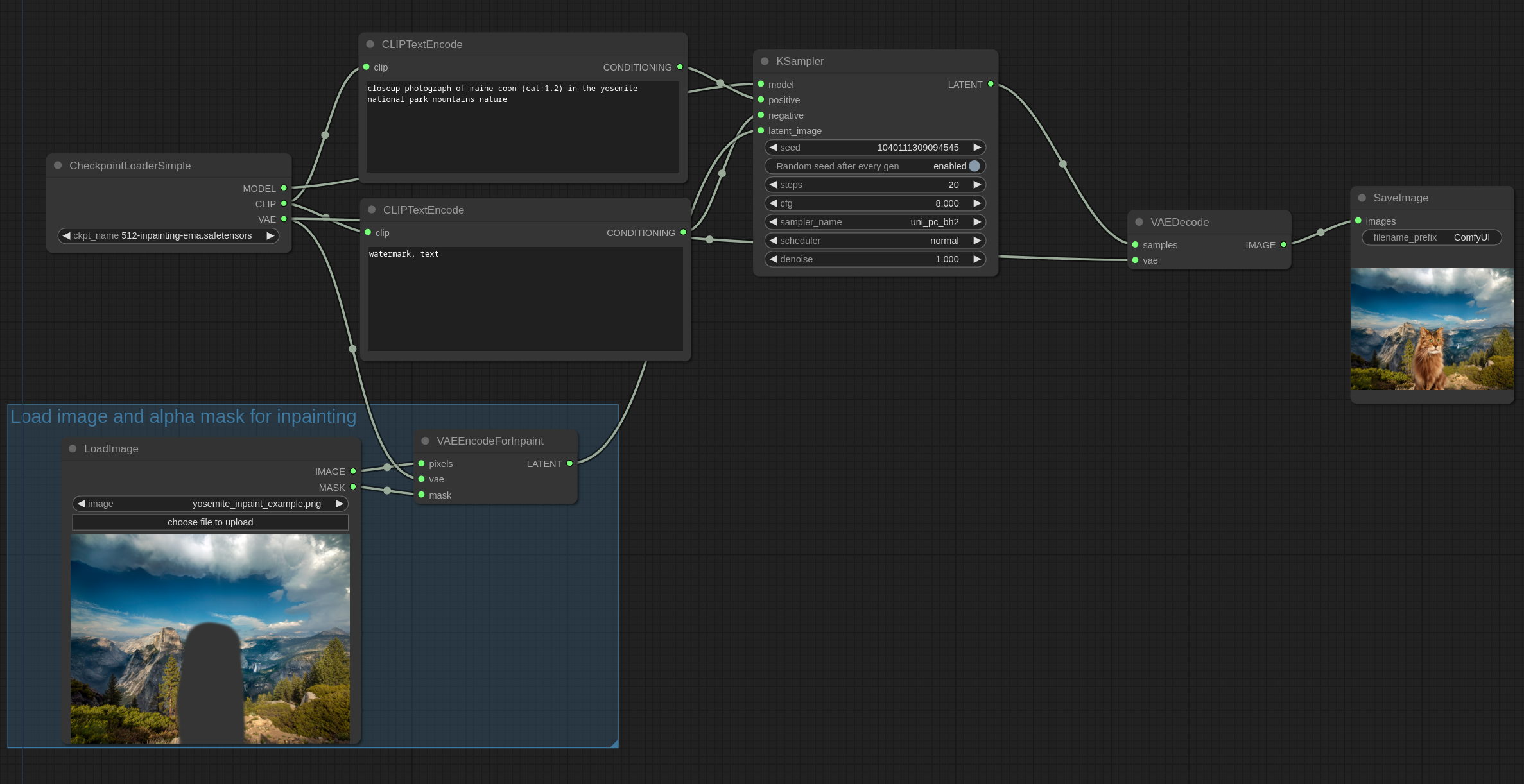
在这个示例中,我们将使用这张图片。下载它并将其放置在您的输入文件夹中。
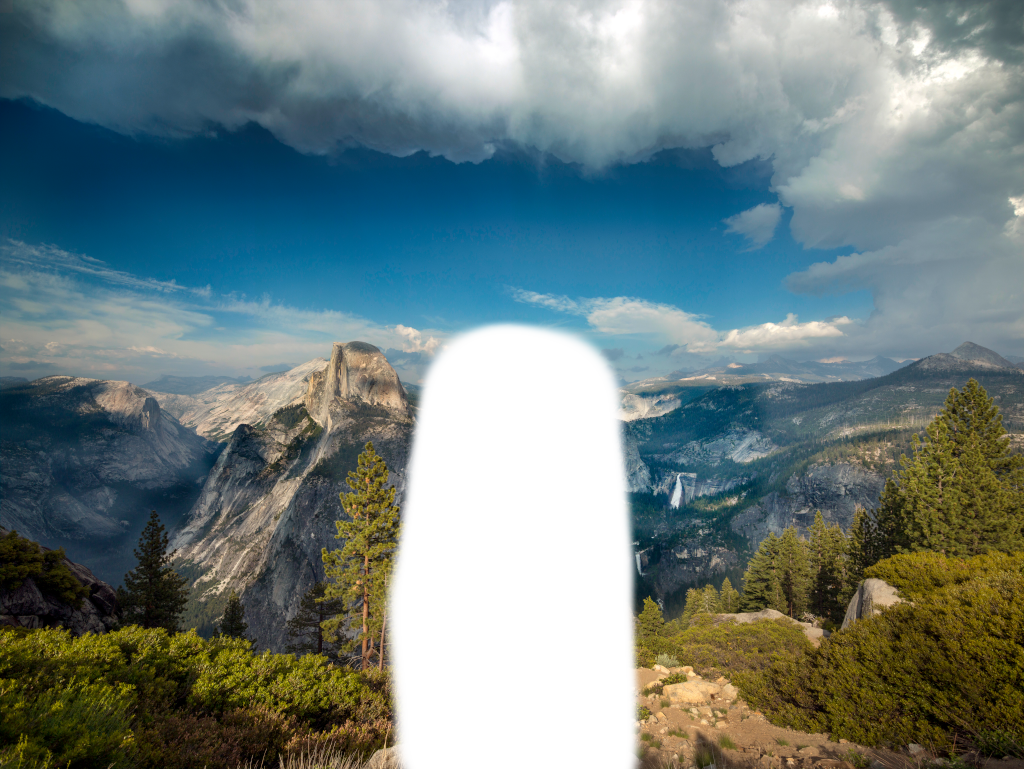
这张图片的一部分已经被用gimp擦除为透明,透明通道是我们用作修复的遮罩。如果使用GIMP,请确保保存透明像素的值以获得最佳结果。
ComfyUI还有一个遮罩编辑器,可以通过在LoadImage节点中右击图片并选择“在遮罩编辑器中打开”来访问。
以下图片可以在ComfyUI中加载,以获得完整的工作流程。
使用v2修复模型修复一只猫:

使用v2修复模型修复一位女士:

它也适用于非修复模型。这里有一个使用anythingV3模型的示例:

外绘制
您也可以使用类似的工作流程进行外绘制。外绘制与修复是相同的。有一个“为外绘制填充图片”的节点,可以自动填充图片以进行外绘制的同时创建适当的遮罩。在这个示例中,这张图片将被外绘制:

使用v2修复模型和“为外绘制填充图片”的节点(在ComfyUI中加载以查看工作流程):
